CAD中怎么使用修剪?
大家好,我是小溜,在CAD中,修剪工具是使用频率是最高的工具之一,剪刀工具对于我们绘图是非常有帮助的,熟练掌握可以大量的节约我们的制图时间,那么下面小溜就给大家分享一下,CAD中怎么使用修剪的方法,希望本文对大家有帮助,感兴趣的小伙伴可以一起学习了解一下。
想要更深入的了解“CAD”可以点击免费试听溜溜自学网课程>>
工具/软件
电脑型号:联想(lenovo)天逸510s; 系统版本:Windows7; 软件版本:CAD2014
方法/步骤
第1步
在打开的CAD软件中我们可以看到修剪工具在修改工具的工具栏中。快捷键是tr.
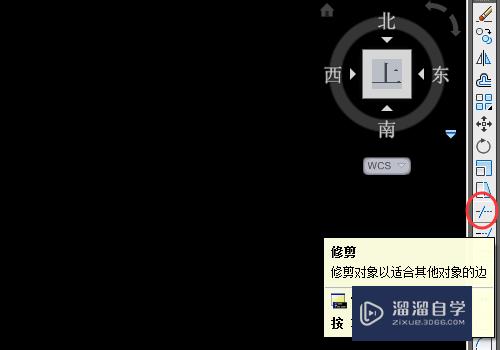
第2步
修剪工具的使用有两种,一种是指定一条(多条)线(图形)为为标准然后修剪,还有一种是不指定然后修剪;前者是以指定的线为参照,后者是所有相交的为参照。为了演示我们首先在图形中随意画一些图形。

第3步
我们首先来用第一种方式,我们指定黄色的多段线为参照,然后来修剪与之相交的线。我们首先在修改工具中点击修剪工具后左键点击选择黄色的多段线(此时可以多选)然后按鼠标右键完成选择参照,进入下一步操作。
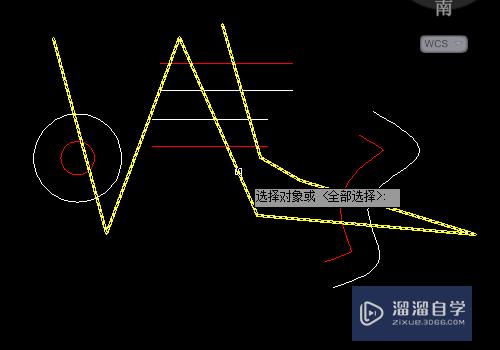
第4步
然后进入修剪状态,我们可以用鼠标单击左键来修剪或用框选来选择修剪。

第5步
直至修剪完成点击右键确定完成修剪,在用选择参照修剪时不与参照线相交的线无法修剪。当修剪错误时刻按ctrl+z后退重新修剪。
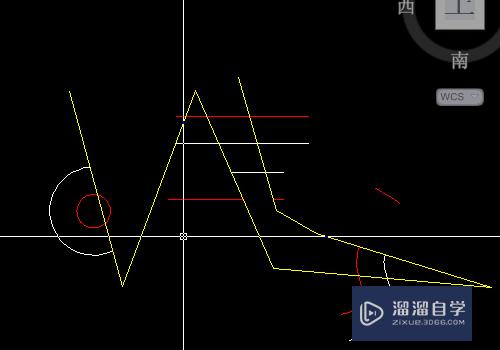
第6步
第二种方法是在选择修剪工具后直接点击右键,然后开始对对象进行修剪,修剪范围为左键点击的线条的两个交点之间。

第7步
修剪的方法同上述相同,可以点选、框选等。
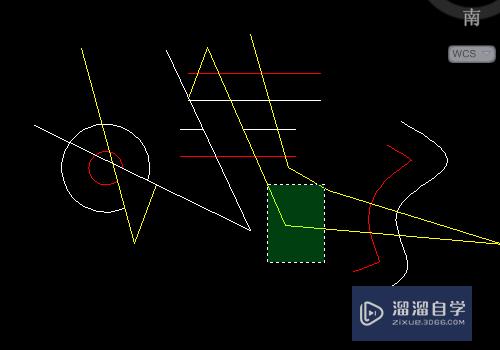
温馨提示
以上就是关于“CAD中怎么使用修剪?”全部内容了,小编已经全部分享给大家了,还不会的小伙伴们可要用心学习哦!虽然刚开始接触CAD软件的时候会遇到很多不懂以及棘手的问题,但只要沉下心来先把基础打好,后续的学习过程就会顺利很多了。想要熟练的掌握现在赶紧打开自己的电脑进行实操吧!最后,希望以上的操作步骤对大家有所帮助。









